O Steam possui um recurso de bate-papo dedicado everificação ortográfica. Você pode ou não gostar de verificação ortográfica no bate-papo do Steam, porque é um canal de comunicação informal e a ortografia não será tão importante para ninguém. Dito isto, se você está no Windows 10 e deseja usar a verificação ortográfica no Steam, mas não consegue fazê-lo funcionar, há uma correção.
Corrigir verificação ortográfica no chat do Steam
A verificação ortográfica no chat do Steam parece ser um recursoque foi adicionado pelo Steam e isso é verdade. O chat no Steam possui verificação ortográfica, mas funciona com a verificação ortográfica no Windows 10. Se a verificação ortográfica estiver desativada no Windows 10, a verificação ortográfica no chat steam não funcionará.
Ativar verificação ortográfica no Windows 10
Abra o aplicativo Configurações e vá para o grupo de configurações Dispositivos. Selecione a guia Digitação e ative a opção "Realçar palavras com erros ortográficos".

Ativar verificação ortográfica no chat do Steam
Abra a janela Amigos e clique na roda dentadabotão no canto superior direito. Isso abrirá as configurações da janela dos amigos. Vá para a guia Bate-papo e defina "Desativar verificação ortográfica na mensagem de bate-papo antecipadamente" como Desativado.
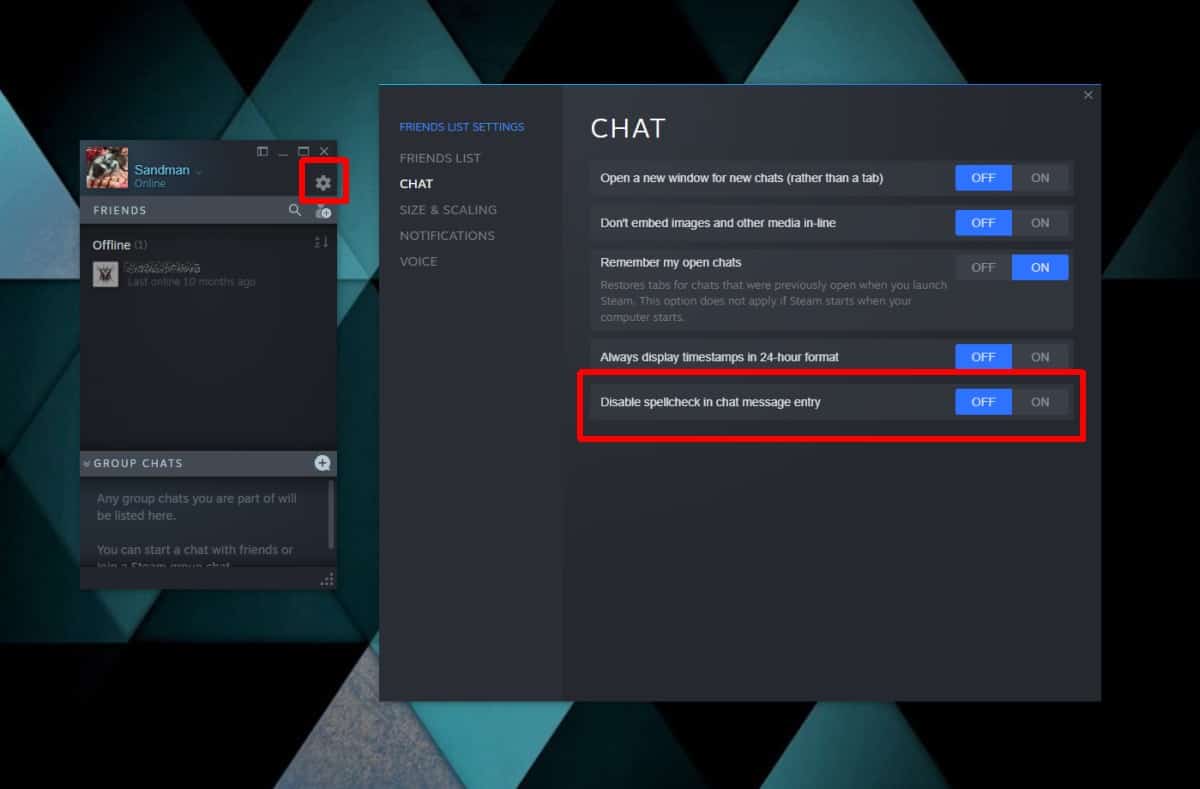
Para uma boa medida, saia do Steam e execute-o novamente. Abra a janela Amigos e selecione alguém para enviar uma mensagem. Todas as palavras com erros ortográficos digitadas terão uma linha vermelha ondulada sob ela.
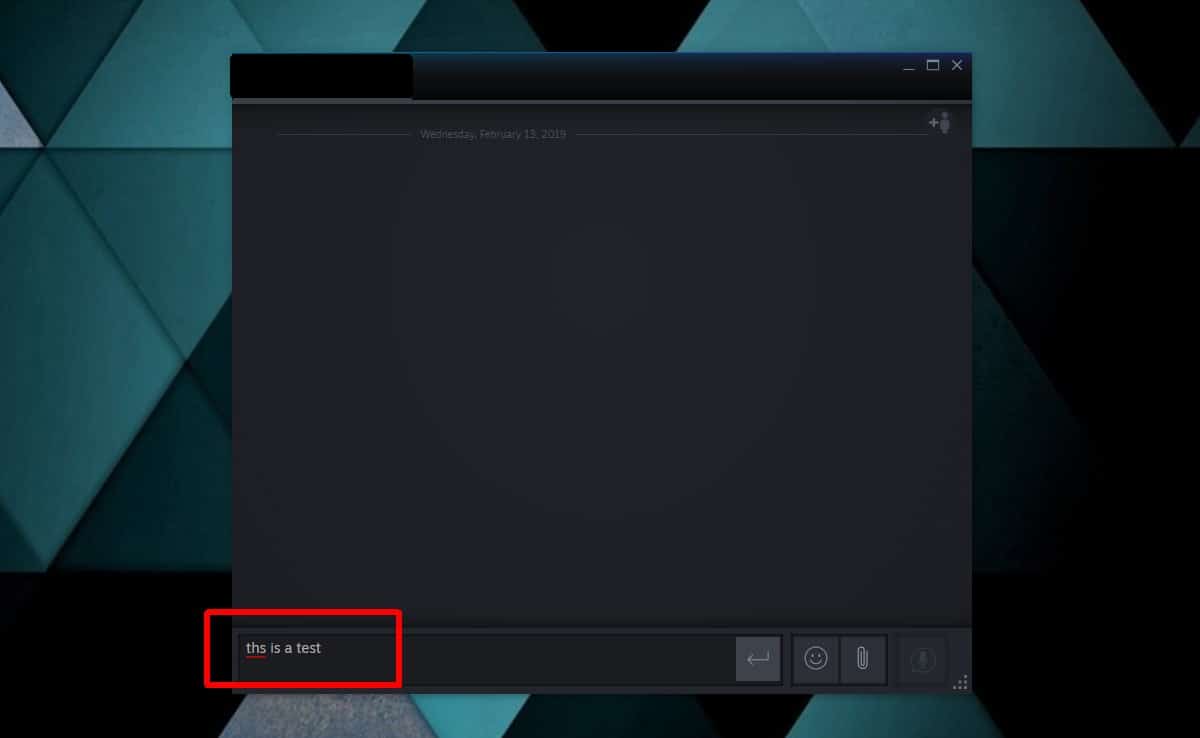
A verificação ortográfica apenas destaca os erros ortográficospalavras. Se você clicar com o botão direito do mouse em uma palavra com erro de ortografia, não verá sugestões. O recurso não corrige palavras automaticamente nem oferece correções. Apenas informa que sua ortografia está errada.
Você tem que corrigir a ortografia sozinho. Você precisa se lembrar, ou adivinhar, como a palavra incorreta está realmente escrita e, em seguida, corrigi-la. Basicamente, ele só funciona com verificação ortográfica no Windows 10, mas não com o recurso de correção automática. É útil para detectar erros de digitação.
Se você ainda não consegue ortografar no chat do Steam paratrabalho, verifique as configurações de idioma. Normalmente, se você instalou o inglês como idioma padrão, o recurso de verificação ortográfica também deve ser instalado. Caso contrário, faça o download e a verificação ortográfica deve funcionar. Você pode testar o recurso no Edge ou no OneNote para verificar se está funcionando. Se funcionar nos dois aplicativos, mas não no Steam Chat, você poderá verificar se o cliente Steam precisa ser atualizado. Se isso não funcionar, e você realmente precisa realmente da verificação ortográfica para funcionar, tente uma nova instalação do Steam.













Comentários